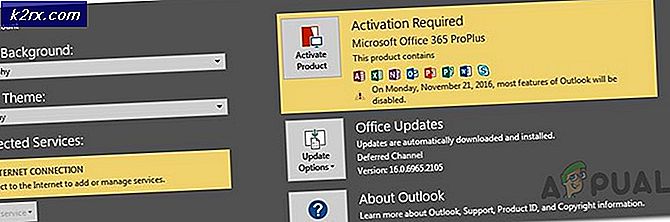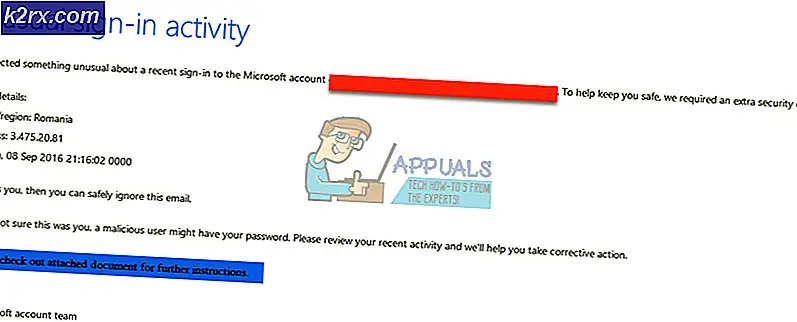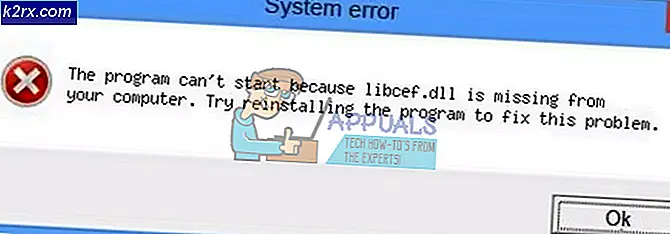Fix: Kan de naam van de Intel ICD OpenGL-driver niet vinden
Sommige Windows-gebruikers ontvangen de Kan de naam van Intel ICD Open GL-stuurprogramma niet vinden bij het openen van een spel, Google Chrome of een andere toepassing die Open GL ES gebruikt . In de meeste gevallen treedt het probleem op nadat de gebruiker een oudere versie van Windows 10 heeft bijgewerkt. In sommige gevallen eindigt het upgradeproces het installeren van een incompatibele HD Intel-driver die de fout veroorzaakt.
Hier is een snelle lijst met toepassingen en spellen waarvan bekend is dat ze conflicteren met deze wijzigingen. Kan de naam van Intel ICD Open GL-stuurprogramma fout niet vinden:
- Google Chrome
- Nvidia-configuratiescherm
- Nvidia GeForce Experience
- Geavanceerde Arduino-telemetrie en datavisualisatie
- Oorsprong
- Gephi voor huiswerkdoeleinden
- GeoGebra Classic
- Ultima Online
- Net Vu Observer
- Wakfu (Steam-versie)
- Scheenbeen
- Battle.net
- OSU!
Als u momenteel te maken heeft met Kan de naam van Intel ICD Open GL-stuurprogramma fout niet vinden, kunnen de methoden hieronder helpen. We zijn erin geslaagd om enkele mogelijke oplossingen te identificeren die het probleem voor gebruikers in een vergelijkbare situatie als u oplossen. Volg de fixes hieronder om te zien welke uw probleem oplost.
Methode 1: De nieuwste Intel Graphics Driver-versie downloaden
Gelukkig springt Intel al vroeg in dit probleem, dus we hebben nu al een haalbare oplossing die door veel problemen is bevestigd. De nieuwste basis voor nieuwe stuurprogramma's (15.46) bevat hotfixes die specifiek dit probleem verhelpen. Voordat u iets anders gaat doen, installeert u dit stuurprogramma en kijkt u of het erin slaagt het probleem op te lossen.
Hier is een korte handleiding over hoe dit te doen:
- Bezoek deze link (hier) en download het installatie-uitvoerbare bestand.
- Open het uitvoerbare bestand en volg de aanwijzingen op het scherm om de nieuwste grafische driverversie van Intel te installeren.
- Start uw computer opnieuw en kijk of de fout Kan de naam van Intel ICD Open GL-stuurprogramma niet vinden, is opgelost door de toepassing te openen die eerder problemen vertoonde.
Als het probleem met deze methode niet is opgelost, gaat u naar Methode 2 .
Methode 2: De applicatieversie wijzigen in uw pc-architectuur
Andere gebruikers hebben gemeld dat de boosdoener niet is geïdentificeerd als incompatibiliteit voor stuurprogramma's, maar incompatibiliteit met de versie van de toepassingsarchitectuur.
PRO TIP: Als het probleem zich voordoet met uw computer of een laptop / notebook, kunt u proberen de Reimage Plus-software te gebruiken die de opslagplaatsen kan scannen en corrupte en ontbrekende bestanden kan vervangen. Dit werkt in de meeste gevallen, waar het probleem is ontstaan door een systeembeschadiging. U kunt Reimage Plus downloaden door hier te klikkenVoor alle duidelijkheid: Kan de naam van Intel ICD Open GL-stuurprogramma niet vinden
kan ook optreden als u een toepassing probeert te openen die is ontworpen om te worden uitgevoerd op 32-bits systemen van een 64-bits computer. Hetzelfde geldt voor andersom, hoewel de kans veel kleiner is.
Laten we met dit in onze achterhoofd onderzoeken of de versie van uw besturingssysteemversie overeenkomt met de versie van de toepassingsbit. Hier is een korte gids door het hele ding:
- Druk op Windows-toets + R om een opdracht Uitvoeren te openen. Typ cmd en druk op Enter om een opdrachtpromptvenster te openen.
- Typ bij Command-prompt de volgende opdracht en druk op Enter :
wmic os wordt osarchitecture - U kunt de momenteel gebruikte architectuur direct onder OSArchitecture bekijken .
- Nu u de OS-architectuur kent , moet u ervoor zorgen dat de toepassing die u probeert te openen de vereiste bitversie heeft. Als dat niet het geval is, verwijder het dan en installeer de juiste versie opnieuw.
- Zodra u zeker weet dat de applicatieversie correct is, start u uw computer opnieuw op en controleert u of de toepassing bij de volgende herstart wordt uitgevoerd.
Als je nog steeds worstelt met het probleem, ga je naar de laatste methode.
Methode 3: Teruggaan naar een oudere Intel grafische driverversie
Als de eerste twee methoden niet nuttig waren, is het vrij goed mogelijk dat de generieke hotfix uitgebracht door Intel niet van toepassing is op uw situatie en heeft uw pc-fabrikant nog geen specifieke driverupdate voor uw model uitgebracht.
In dit geval is de enige haalbare oplossing om terug te keren naar een oudere versie die naar behoren functioneerde met uw computerspecificaties. Hier is een korte handleiding om dit te doen:
- Ga naar deze link ( hier ) en download het installatieprogramma voor Intel® Graphics Driver (versie 15.40) op basis van uw Windows-versie en OS-architectuur.
Opmerking: hoewel u kunt experimenteren met verschillende versies van het Downloadcentrum van Intel, is versie 15.40 een van de stabielste releases. Als u merkt dat dit stuurprogramma hetzelfde produceert. Kan de naam van Intel ICD Open GL-stuurprogramma niet vinden, u kunt met verschillende oudere versies experimenteren. - Open het installatieprogramma en volg de aanwijzingen op het scherm om het oudere Intel® Graphics Driver te installeren.
- Zodra het stuurprogramma is geïnstalleerd, start u de computer opnieuw op en kijkt u of het probleem is opgelost en kunt u de toepassing openen zonder de fout Kan de naam van Intel ICD Open GL-stuurprogramma niet vinden .
PRO TIP: Als het probleem zich voordoet met uw computer of een laptop / notebook, kunt u proberen de Reimage Plus-software te gebruiken die de opslagplaatsen kan scannen en corrupte en ontbrekende bestanden kan vervangen. Dit werkt in de meeste gevallen, waar het probleem is ontstaan door een systeembeschadiging. U kunt Reimage Plus downloaden door hier te klikken